Índice
Definições importantes
• Quem deve ser cadastrado como um profissional?
Configurações
• Pré-cadastro de informações
Como utilizar
• Cadastro de profissional
• Ativar contas de acesso
• Editar o cadastro de um profissional
• Local de trabalho
• Zerar senha
• Desligamento
![]() Definições importantes
Definições importantes
Quem deve ser cadastrado como um profissional?
Este manual ensina como cadastrar um profissional do escritório no Law Office.
Não só os usuários do sistema, mas todos os colaboradores do escritório, devem ser cadastrados como profissionais. Numa etapa posterior, você poderá definir quais deles serão, de fato, usuários e irão utilizar as licenças contratadas.
![]() Configurações
Configurações
Pré-cadastro de informações
Existem informações que são essenciais e obrigatórias para o cadastro de um profissional e algumas dependem de um pré-cadastrado no Law Office. Neste manual não vamos entrar no detalhe de como efetuar estes cadastros, mas tenha em mente que os dados abaixo devem estar pré-preenchidos para que um novo profissional seja inserido:
- Empresa/Filial: um dos campos de preenchimento no cadastro de um profissional é o local em que ele trabalha, por isso, é importante cadastrar anteriormente a empresa matriz e as filiais, se houver.
- Área: é obrigatório indicar a qual área pertence o profissional cadastrado, por isso elas devem ser preenchidas anteriormente no Law Office.
- Categoria do Profissional: elemento que define o valor da hora que o profissional terá no sistema. Ex.: advogado pleno, estagiário, sócio. A lista de categorias de profissionais também pode ser preenchida antecipadamente.
- Perfil de acesso: o perfil determina quais as ações que o profissional pode realizar e quais as telas que pode visualizar. O perfil deve ser cadastrado antes da inserção do profissional.
![]() Como utilizar
Como utilizar
Cadastro de profissional
Para cadastrar um novo profissional no Law Office, acesse Administração >> Quadro de Profissionais >> Novo Profissional:
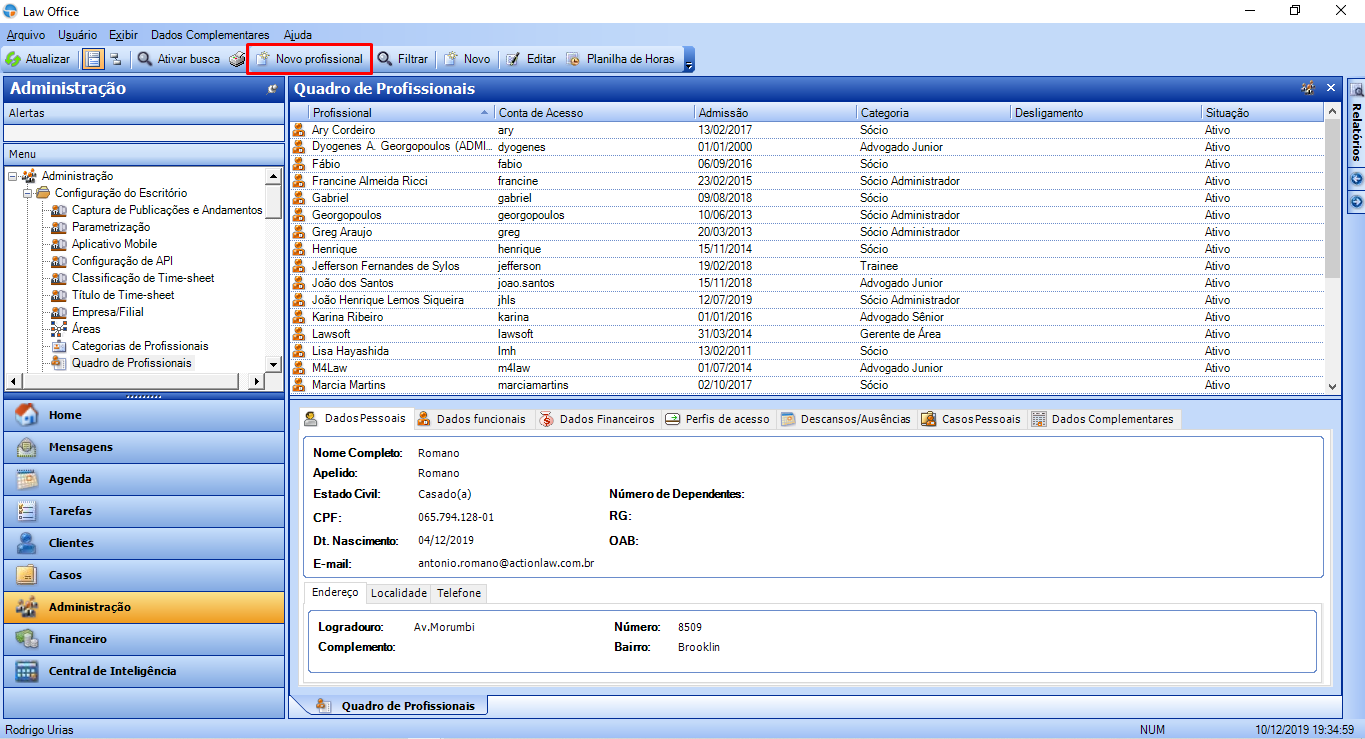
Para efetuar o cadastro, basta preencher as informações solicitadas na tela e clicar em Próximo:
Dados Pessoais
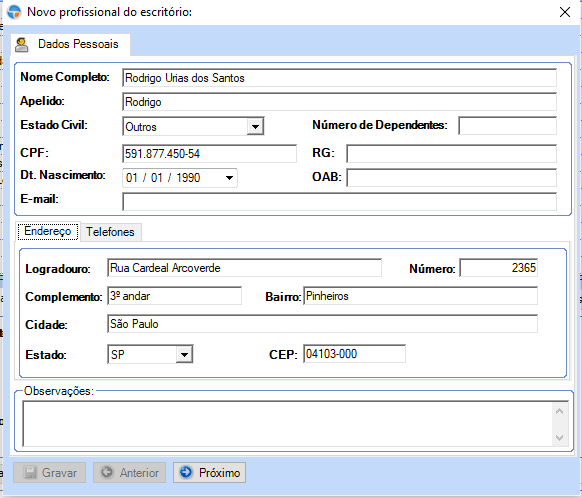
- Nome Completo
- Apelido
- Estado Civil
- Número de Dependentes
- CPF
- RG
- Data de nascimento
- OAB
- Endereço
- Telefone
Informações de Uso Interno
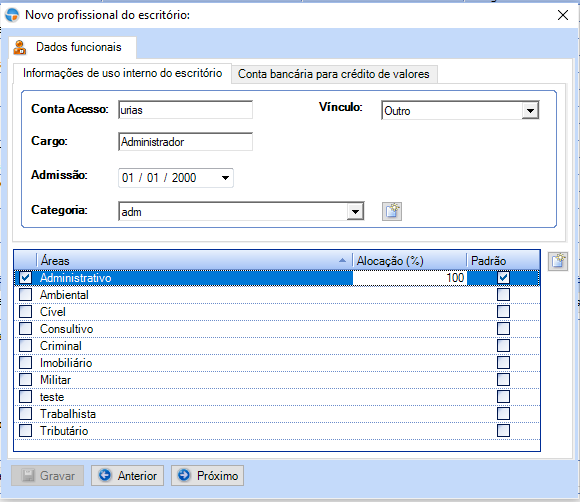
- Conta de Acesso: a conta de acesso é o nome de usuário que o profissional deverá preencher quando for efetuar login no sistema.
- Cargo
- Admissão
- Categoria: a categoria define o valor da hora do profissional no sistema e pode ser utilizada também para igualar regras de remuneração.
- Vínculo empregatício
- Conta bancária
- Áreas: na parte inferior da tela devem ser indicadas as áreas que o profissional atua. É necessário indicar um percentual de alocação e uma área padrão.
Parâmetros de Despesas
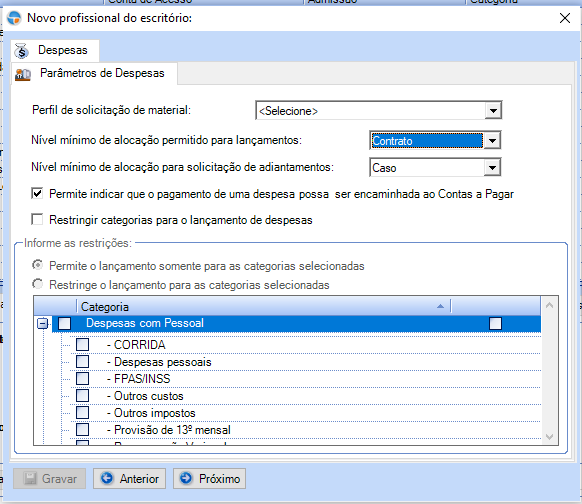
- Perfil de solicitação de materiais: utiliza esta opção para dizer quais os grupos de materiais que o profissional poderá solicitar.
- Alocação mínima para lançamento de despesas: quando este profissional for realizar lançamentos de despesas, ele poderá indicar somente um contrato ou ele deverá indicar, obrigatoriamente, um caso? Esta opção é utilizada para definir este parâmetro. Se estiver em dúvida, recomendamos que seleciona a opção "Caso".
- Alocação mínima para solicitação de adiantamentos: semelhante ao item anterior, marque aqui a alocação mínima que o profissional deverá preencher para solicitar um adiantamento. Se estiver em dúvida, recomendamos que selecione a opção "Nenhum".
- Permissão para encaminhar despesas para o contas a pagar: marque esta opção se for permitir a este usuário encaminhar o pagamento de despesas para a equipe do contar a pagar. Isso é muito comum em despesas como guias processuais, correspondentes e outras semelhantes.
- Restrição de subcategorias para lançamento de despesas: aqui, você pode restringir quais as subcategorias que o profissional poderá marcar quando for efetuar um lançamento de despesas.
Perfil de Acesso
O perfil de acesso determina quais as ações que o profissional pode realizar e quais as telas que poderá visualizar. O perfil deve ser cadastrado antes da inserção do profissional.
Permissões Adicionais
As permissões adicionais são poderes que serão dados especificamente para este profissional, além daqueles listados em seu perfil de acesso.
Valor de KM rodado
Vínculo com Casos
Utilize esta tela para marcar o profissional como corresponsável por vários casos do sistema. Você pode selecionar todos os casos de uma área ou selecionar manualmente os casos que ele será corresponsável.
Ativar contas de acesso
Para que um profissional possa acessar e utilizar o Law Office, é necessário ativar sua conta de acesso. Para realizar esta ação, clique em Usuário >> Ativar Contas de Acesso, a tela a seguir irá abrir:
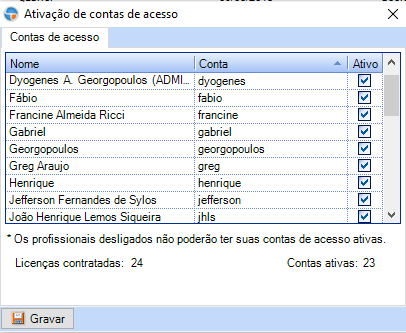
Nesta tela, selecione aqueles profissionais que irão utilizar as licenças ativas que o escritório possui.
Editar o cadastro de um profissional
Se precisar editar qualquer uma das informações do cadastro do profissional, como categoria ou área de atuação, selecione o profissional e clique em Editar.
Local de trabalho
Para que o novo profissional possa efetuar lançamento de despesas dentro do Law Office, é necessário que seja indicado o seu local de trabalho. Para preencher esta informação, clique no profissional e em Editar >> Local de Trabalho.
Zerar senha
Caso um profissional esqueça sua senha, o administrador pode zerá-la clicando em Editar >> Zerar senha. Feito isso, a senha voltará a ser a senha original (1234).
Desligamento
Finalmente, caso um profissional seja desligado do escritório e for necessário inativá-lo, selecione seu nome na lista e clique em Editar >> Desligar Profissional.
Na tela que irá abrir, será necessário transferir todos os casos que ele era responsável, clientes que era gerente de conta e contratos que era responsável para um novo profissional. Além disso, todos os prazos, audiências e tarefas em aberto deverão ser passadas para um novo colaborador.
![]() Precisa de ajuda?
Precisa de ajuda?
Para tirar dúvidas ou nos enviar sugestões e reclamações, por favor, entre em contato com nossa equipe de relacionamento e suporte ao cliente através dos dados abaixo:
![]() +55 11 3709-2130
+55 11 3709-2130
Comentários
0 comentário
Artigo fechado para comentários.